SMS-utsending er omtrent som e-post-utsending i arkon, men med noen forskjeller. I denne artikkelen forklarer vi de ulike innstillingene du kan bruke for å sende ut sms til en eller flere mottakere.
Det finnes mange veier til en sms-utsending i arkon. Uavhengig av om du velger å sende via et personkort, fra en rapport, kommunikasjonsmenyen eller bemanningsmodulen så kommer du alltid til samme modul for å skrive, formatere og sende ut en sms.
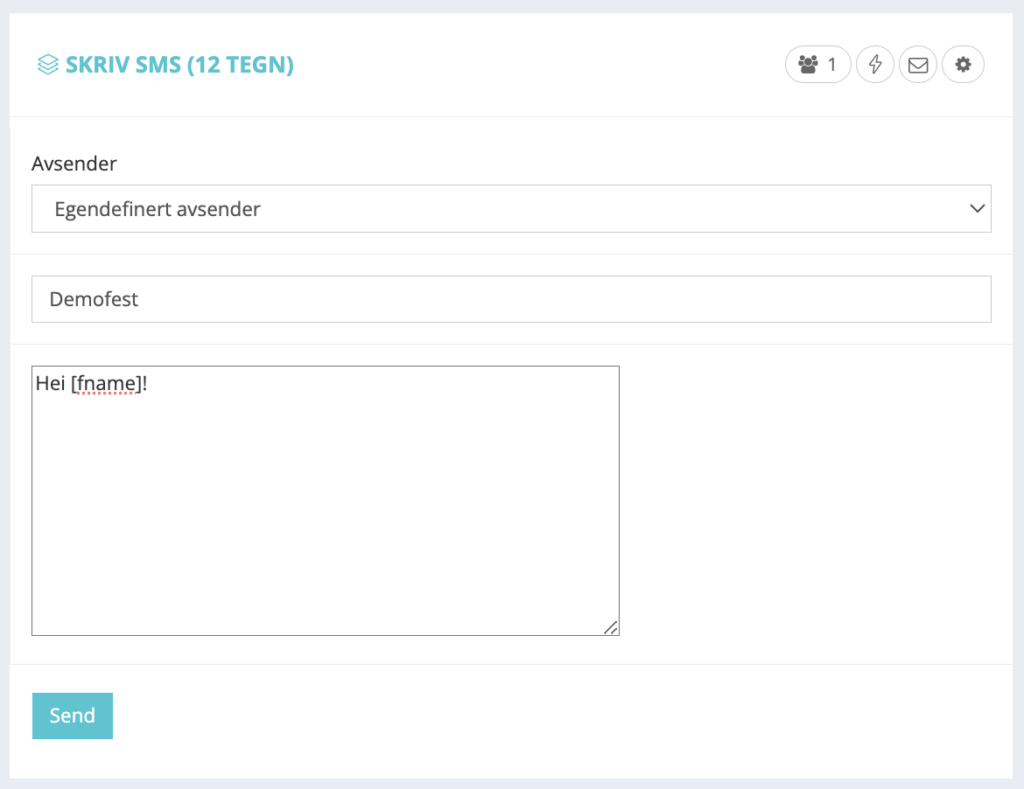
1. Velg avsender
Start med å velge avsender. Dette kan være et telefonnummer du har bekreftet med din bruker, eller en egendefinert avsender – da skriver du selv hvem som skal stå som avsender.
Obs: for egendefinert avsender støttes ikke spesialtegn, og ikke bokstavene æøå.
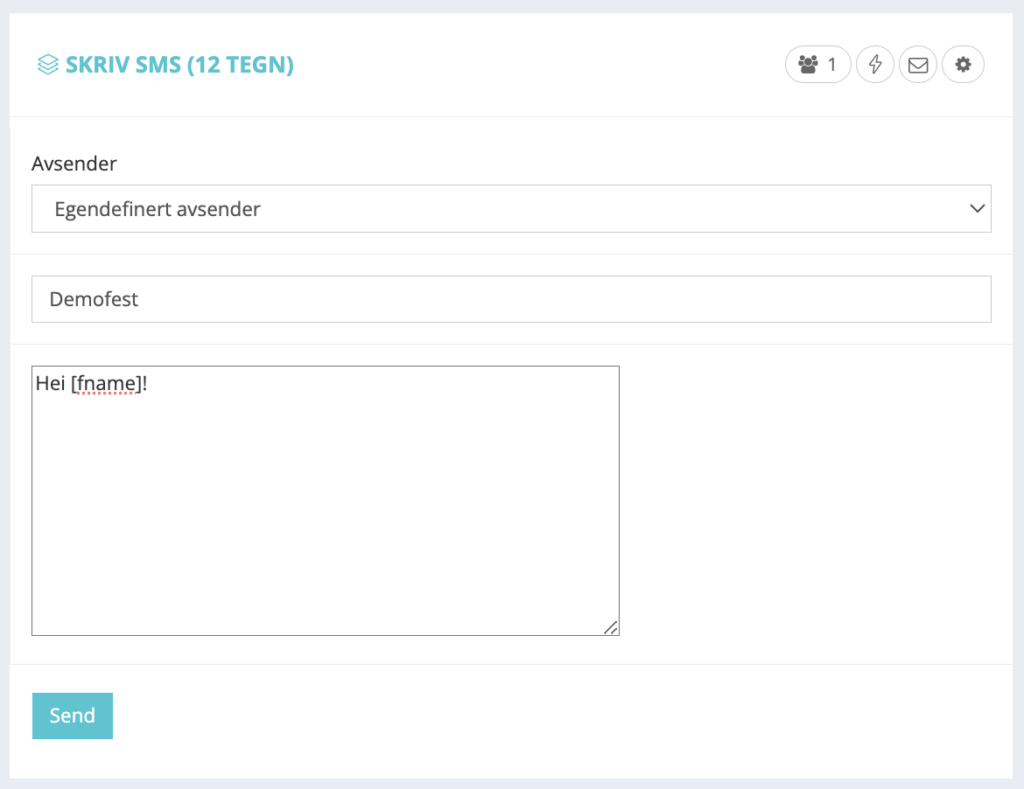
2. Skriv sms
Deretter kan du forfatte meldingen i tekstboksen.
Merk at en sms er 160 tegn – skriver du lengre enn dette så vil kostnaden på smsen stige (180 tegn utgjør to meldinger).
Når du er fornøyd med meldinga kan du ganske enkelt trykke på Send – da går meldingen ut umiddelbart. Du kan se status i sms-loggen.
Innstillinger for sms-utsending
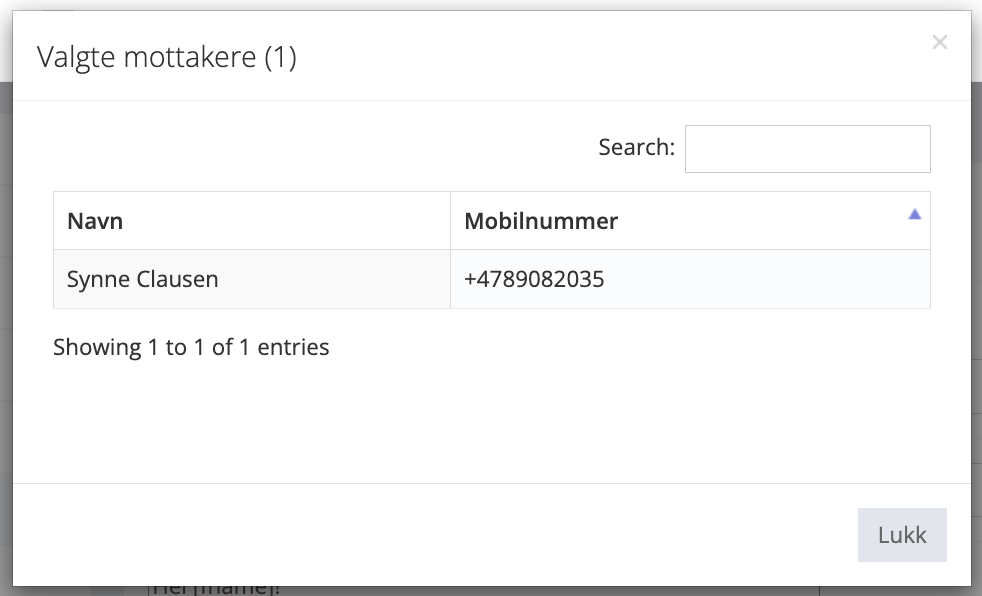
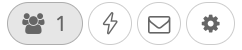
1. Kontroller mottakere
Her ser du antall mottakere basert på hvem du har valgt. Klikk på knappen for å få opp en liste. (Det er per dags dato dessverre ikke mulig å gjøre endringer her, dette er kun en visning.)
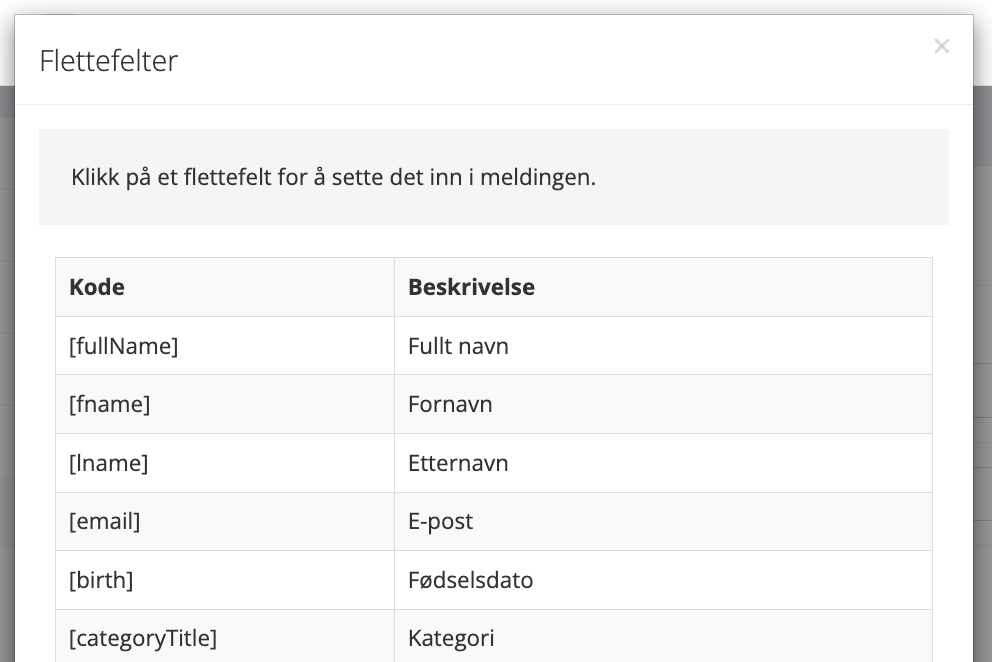
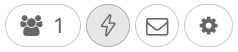
2. Gjør meldingen personlig med flettefelt
Her kan du flette inn personlig informasjon til mottakeren basert på informasjonen som er registrert i arkon. Du kan flette inn standard personinformasjon, men også lenke til personlig QR-kode.
Når du klikker på lyn-symbolet får du opp en liste over alle felter du kan sette inn, bare klikk på koden (eksempelvis [fname]) så vil den bli satt inn i smsen.
Etterpå kan du flytte koden slik du ønsker, men det er viktig at koden som blir satt inn ikke blir endret.


3. Opprett, endre eller bruk en sms-mal
Under konvolutt-symbolet kan du laste inn, opprette og endre sms-maler. Maler kan være synlig kun for deg, eller alle brukere i arrangementet.
Det som lagres i en sms-mal er innhold i meldingen. Mottakere, utsendingstidspunkt og avsender lagres ikke i mal.
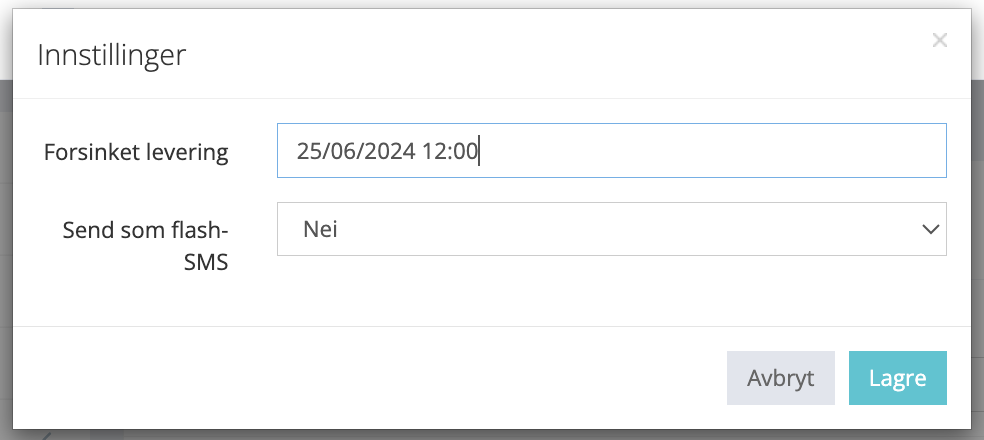
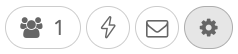
4. Planlegg utsending av sms
Trykker du på tannhjulet, får du mulighet til å planlegge utsending av en sms slik at den går ut av seg selv. Da holder det å forfatte smsen, legge inn dato og klokkeslett for utsending, trykke på lagre og deretter send.